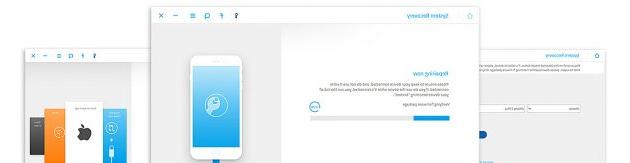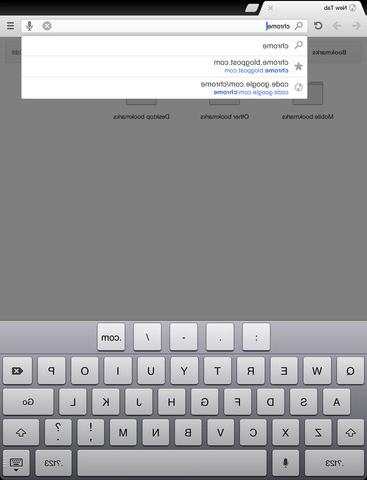Descubra cómo restaurar la configuración del sistema y los datos relacionados directamente desde el iPad.
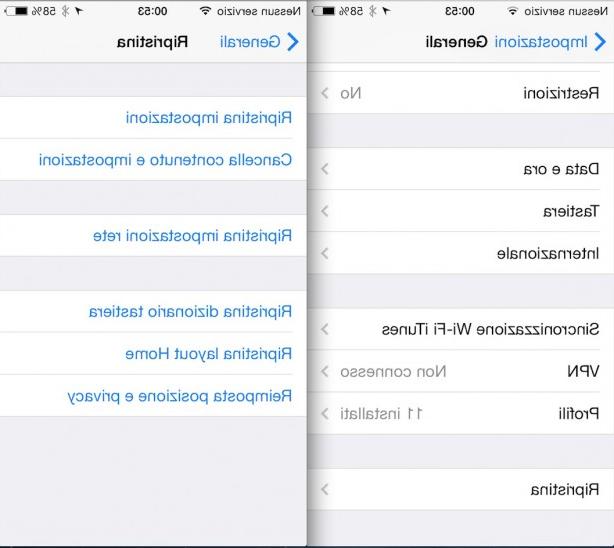
Yendo a Ajustes > General > Restablecer encontraremos todos los elementos que nos interesan, cada uno de los cuales se refiere a un determinado tipo de restablecimiento.
Reiniciar ajustes
Al tocar esta tecla, el dispositivo iOS vuelve a la configuración de fábrica, pero sin tocar los datos guardados en el iPhone o iPad.
¿Cuándo es útil usar este reinicio?
Esto es útil cuando el dispositivo tiene una serie de problemas relacionados con la configuración modificada por el usuario: configuración del teclado, configuración general del sistema, diseño de la pantalla de inicio, etc. Si nota lentitud en el uso del teclado, en lugar de desplazarse entre las páginas de Inicio, puede ser útil restablecer la configuración del dispositivo. Repetimos: este reinicio NO BORRA los datos.
Borrar contenido y configuraciones
A diferencia de la opción anterior, con esta función no solo se borrarán los ajustes, sino que también se borrarán todos los datos guardados en el dispositivo iOS. Esto significa que se eliminarán las fotos, las aplicaciones, las cuentas de correo electrónico y todo lo demás que hayas guardado a lo largo del tiempo en tu iPhone o iPad.
¿Cuándo es útil usar este reinicio?
Borrar todos los datos puede ser útil cuando su dispositivo falla con frecuencia y desea restaurar todo como el primer día.
Reiniciar configuración de la red
Con el tiempo, muchas contraseñas Wi-Fi se almacenan en iPhones y iPads, por lo que iOS las recuerda para usarlas en el futuro. Esta opción de reinicio borra todos los datos relacionados con las redes Wi-Fi (incluidas las contraseñas) y las configuraciones del operador si se ingresan manualmente (APN, MMS).
¿Cuándo es útil usar este reinicio?
Es útil cuando el iPhone o iPad ya no puede conectarse a las nuevas redes Wi-Fi o si tienes problemas para conectarlos en 3G con tu operador. Le recordamos que también es posible restaurar solo las configuraciones del operador, sin perder todas las contraseñas de Wi-Fi, yendo a Configuración> Celular> Red de datos celular y haciendo clic en "Restablecer configuración".
Restablecer el diccionario del teclado
iOS aprende muchas palabras, pero al no ser muy "inteligente" puede ocurrir que también se memoricen errores tipográficos o palabras que no usas. En definitiva, con esta función podrás borrar todo el diccionario almacenado por iOS gracias a tus pulsaciones de teclas.
¿Cuándo es útil usar este reinicio?
Como se mencionó anteriormente, el momento en que el diccionario ha memorizado palabras incorrectas o inútiles. Recuerde que este restablecimiento también elimina los atajos de teclado almacenados.
Restablecer diseño de inicio
Esta función devolverá la pantalla de inicio a su estado inicial y original, idéntico a cuando acaba de comprar el iPhone o iPad. En la práctica, la disposición de los iconos se restablecerá y todo se moverá a su posición predeterminada.
¿Cuándo es útil usar este reinicio?
Cuando su pantalla de inicio comienza a verse como un desastre y desea volver a colocarla desde el principio.
Restablecer ubicación y privacidad
Esta función se trata de restablecer la ubicación del dispositivo y la configuración de privacidad.
¿Cuándo es útil usar este reinicio?
Es poco probable que esta restauración sea realmente útil para usted. Pero si te sientes espiado o quieres configurar tu ubicación y opciones de privacidad desde cero, entonces puedes optar por este tipo de reinicio.
Apple iPad mini con descuento
Guía